百度网盘电脑版提高传输速度的方法教程
2023-07-28 10:32:07作者:极光下载站
百度网盘是一款非常好用的软件,很多小伙伴都在使用。在其中我们可以自由分享资源,存储数据。如果我们在电脑版百度网盘中喜爱值内容时发现速度很慢,小伙伴们知道具体该如何提高下载速度吗,其实操作方法是非常简单的,只需要进行几个非常简单的操作步骤就可以了,小伙伴们可以打开自己的软件后跟着下面的图文步骤一起动手操作起来。如果小伙伴们还没有百度网盘这款软件,可以在文末处进行下载,方便后续需要时可以开始打开使用。接下来,小编就来和小伙伴们分享具体的操作步骤了,有需要或者是有兴趣了解的小伙伴们快来和小编一起往下看看吧!
操作步骤
第一步:点击打开电脑版百度网盘登录自己的账号;
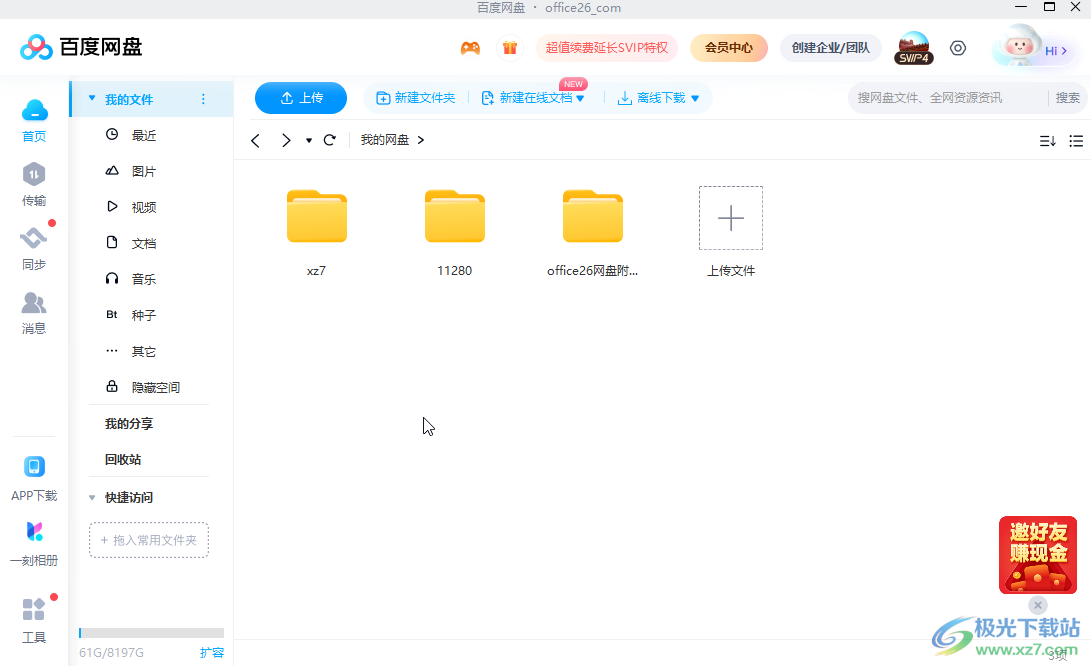
第二步:在界面右上方点击如图所示的设置图标后点击“设置”;
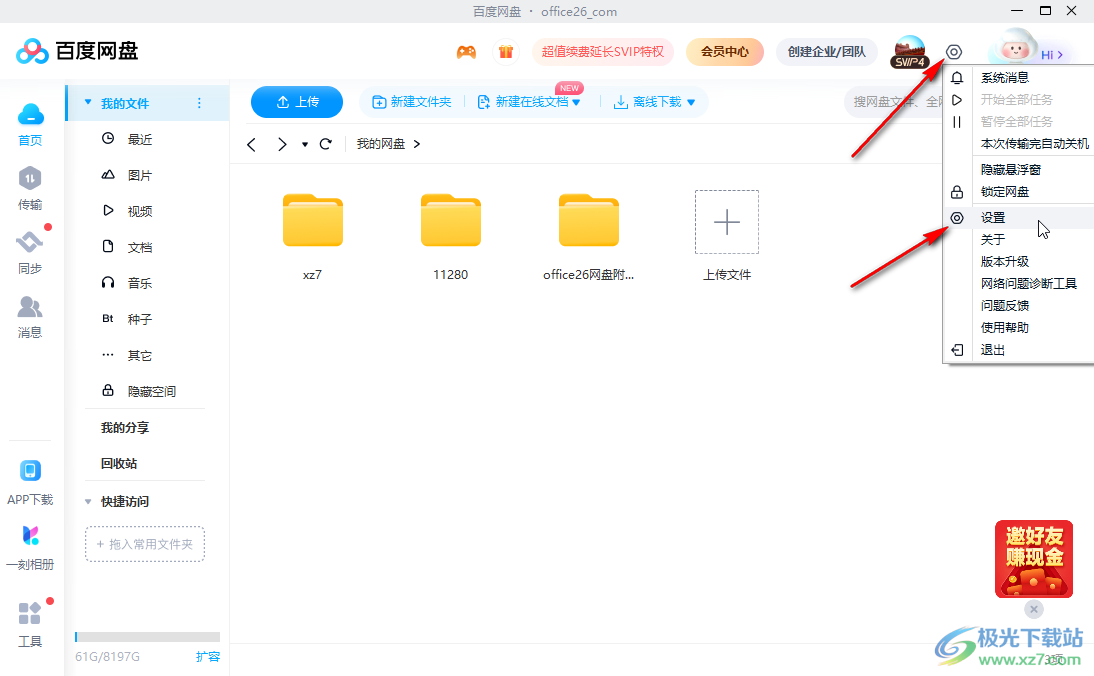
第三步:在打开的窗口中切换到“传输”栏,点击“优化速率”右侧的“去开启”;
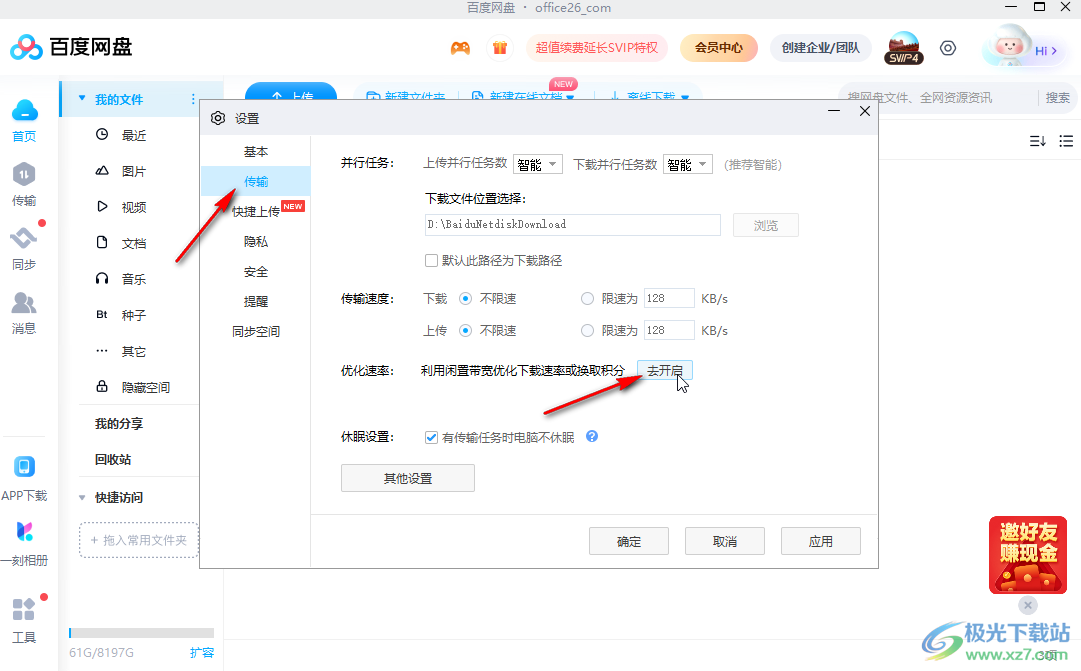
第四步:在打开的新窗口中点击勾选同意协议,点击“开启优化速率”;
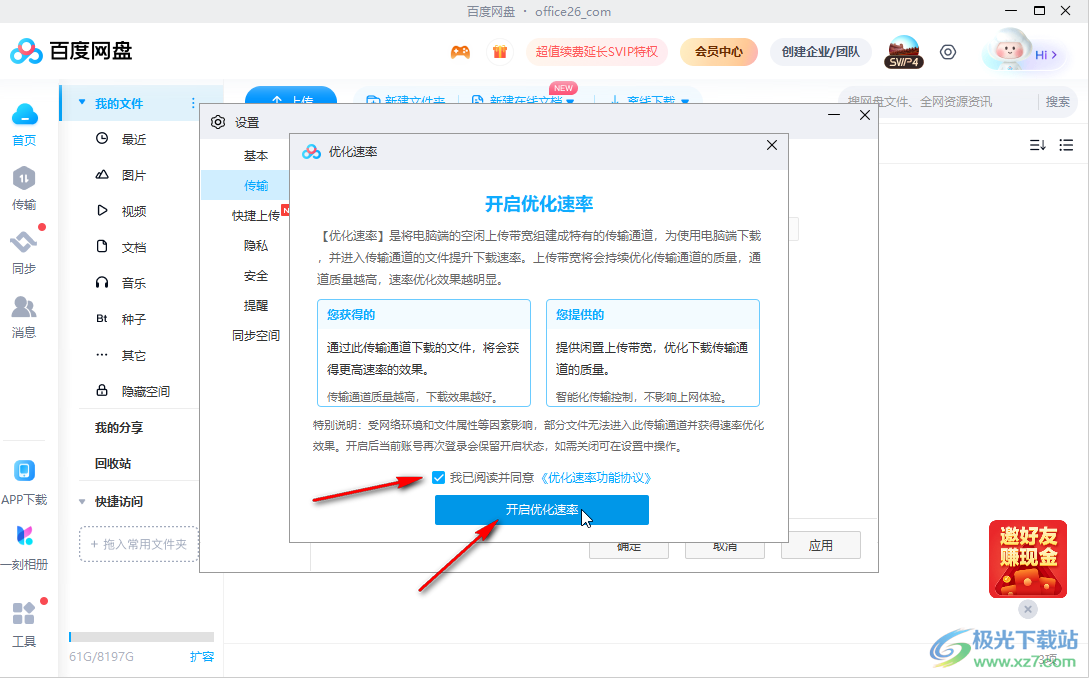
第五步:选择“优化速率模式”,然后点击“应用”,点击“确定”就可以了。
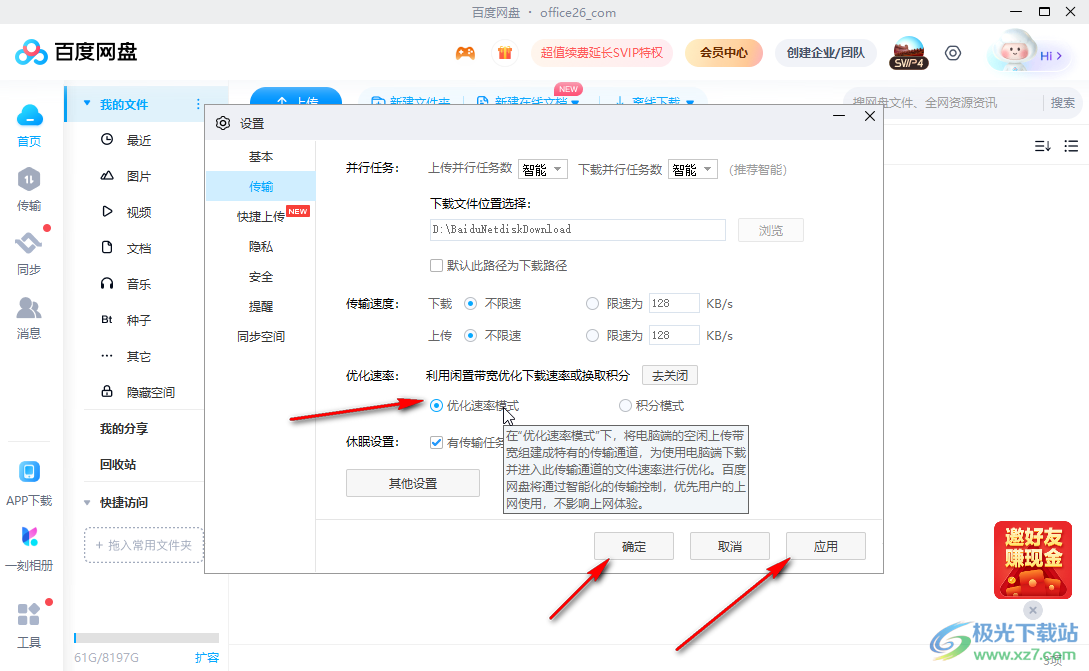
以上就是电脑版百度网盘中提高传输速率的方法教程的全部内容了。上面的步骤操作起来都是非常简单的,小伙伴们可以打开自己的软件后一起动手操作起来,看看效果。
